如何解决VLC 崩溃和修复损坏的视频
尽管 VLC 是一款非常可靠的视频和音频播放器,但有时用户会遇到许多问题。比如每当加载视频时,VLC 播放器都会黑屏或者死机并且没有响应。重新启动了 Windows 计算机几次,但 VLC 一直崩溃。发生类似这些问题时如何进行 VLC 修复?
第 1 部分:为什么 VLC 不能播放视频?
在讨论如何修复 VLC Player 之前,了解情况很重要。例如,应该了解 VLC 滞后的症状以及用户遇到的常见 VLC 播放器问题。
VLC 崩溃的症状:
- 多次尝试后未加载 VLC 媒体播放器
- 媒体播放器无法加载视频。
- 灰色、蓝色、黑色或白色屏幕而不是视频
- 在屏幕上获取不同的逻辑错误和提示
- VLC 媒体播放器在两者之间停止工作
- 其他播放问题也可能是应用程序损坏的症状。
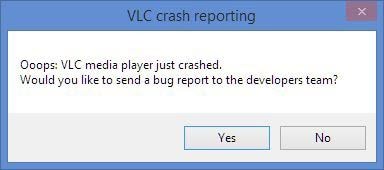
VLC 播放器不工作的原因:
- 系统上可能未正确安装 VLC Player。
- 可能正在尝试加载损坏或不受支持的文件。
- VLC 播放器也可能已损坏。
- 系统可能没有足够的可用空间来运行高清视频。
- 计算机上安装的驱动程序可能已损坏或已过时。
- VLC 的编码、输出方案或任何其他播放设置可能存在问题。
- 系统的固件或任何其他安全应用程序/设置可能会阻止 VLC 的组件。
- 视频可能有图片/声音问题、缺乏同步、缺少片段、丢帧、标题损坏等。
第 2 部分:如何修复 Windows 上的 VLC 崩溃
如果在 Windows 系统上运行 VLC 媒体播放器,那么可能会遇到崩溃、滞后或卡顿的问题。在这种情况下,推荐使用以下解决方案来修复 VLC 崩溃或滞后问题。
修复 1:重新安装 VLC 媒体播放器
这是最简单的解决方案,可以轻松解决 VLC 崩溃问题。如果 VLC 媒体播放器本身已损坏,卸载它即可,然后将其重新安装到 Windows 上。要卸载 VLC,只需转到“控制面板”>“程序”以查看所有已安装应用程序的列表。从此处选择 VLC,然后单击“卸载”按钮以启动卸载应用程序的向导。
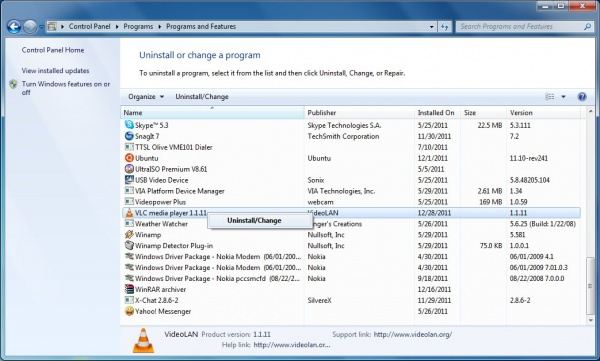
之后,重新启动计算机并再次访问 VLC 的官方网站,将其安装到Windows PC 上。
修复 2:更改硬件加速解码
硬件加速是媒体播放器中的重要组件,可将其负载分配给 GPU。有时,硬件加速解码的变化也会导致 VLC 播放器滞后问题。要解决此问题,可以转到 VLC 播放器的工具 > 首选项 > 输入/编解码器 > 硬件加速解码。从这里选择 DirectX 视频加速功能或完全禁用该选项。
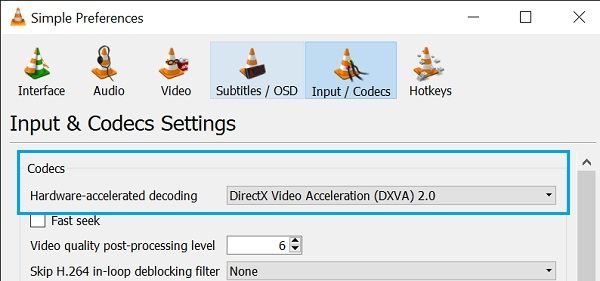
修复 3:关闭 Windows 防火墙
防病毒工具或 Windows 防火墙也可能导致 VLC 卡顿或滞后等问题,因为它可以阻止任何重要组件。如果使用第三方安全应用程序,那么可以禁用它。如果依赖 Windows Defender 或其本机防火墙,则只需转到其设置 > Windows Defender 并简单地禁用它。
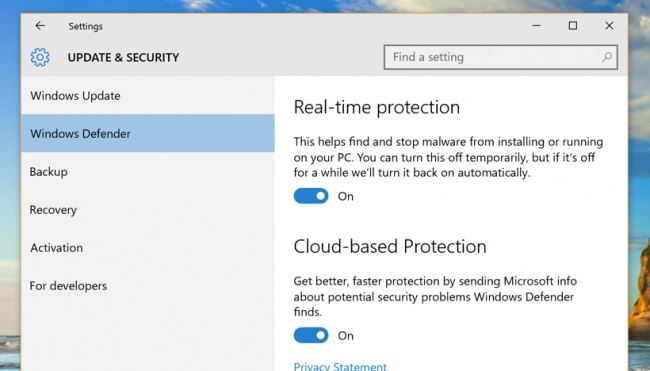
第 3 部分:如何在 Mac 上修复 VLC 崩溃
就像 Windows 一样,也可能会在 Mac 上遇到各种 VLC 播放器问题。还可以在 Mac 上实施上面列出的一些解决方案(例如重新安装 VLC),也可以尝试以下其他一些方法。
修复 1:强制退出 VLC 媒体播放器
如果 VLC 视频在两者之间冻结或没有响应,那么可以强行退出应用程序在后台运行。转到 Finder 并单击“强制退出应用程序”功能。或者可以同时按下 Command + Option + Esc 键。当强制退出窗口打开时,选择VLC 播放器并关闭它在后台运行。
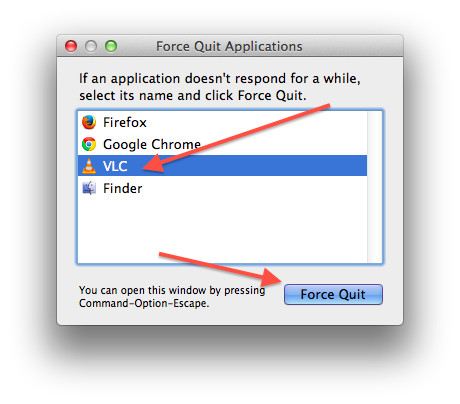
修复 2:安装 VLC 编解码器包
Mac 通常与许多视频格式或编解码器方案不兼容,因此可能会遇到 VLC 媒体播放器在 Mac 上播放不受支持的文件时崩溃的情况。要解决此问题,只需在 Mac 上安装 VLC 编解码器包,即可扩展其对视频的兼容性。
修复 3:更新 VLC 播放器
如果系统上运行的是旧版或过时版本的 VLC 播放器,则可能会导致 VLC 滞后或卡顿问题。要快速解决此问题,需转到其菜单 > 帮助 > 检查更新。这将自动让应用程序检查 Mac 的最新稳定更新,然后可以安装它。
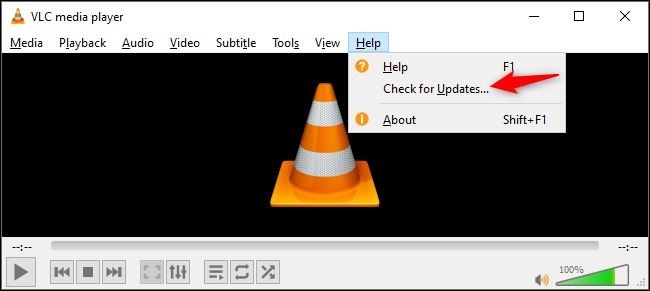
第 4 部分:如何修复 VLC 播放器上的无法正常播放视频错误
如果视频未能在 VLC 媒体播放器上正常播放,则视频本身可能已损坏。在这种情况下,可以使用专业的视频修复程序,如万兴易修。它可以修复在 VLC 上播放的视频的各种错误和问题。用户只需在计算机上安装应用,添加损坏的视频,然后轻松修复它。
以下是通过万兴易修修复损坏视频来解决各种 VLC Player 问题的方法:
第一步添加损坏视频
下载安装万兴易修软件并启动,在软件首页直接点击“添加”按钮;开始浏览SD卡/U盘/电脑磁盘不能正常播放的视频文件,鼠标全选或者是使用Ctrl+逐一选择,然后点击“打开”完成视频导入工作。如果有缺漏的,可以点击左下角的灰色“添加”按钮继续添加


第二步修复视频
点击右下角的“修复”按钮,软件就会开始执行修复操作。具体的修复时间和视频文件大小及损坏程度有关,一般不超过3分钟,如果时间较长请耐心等待。


第三步保存视频
完成修复之后点击视频缩略图上的播放按钮或文件下方的预览按钮预览播放视频,检验视频是否修复成功,然后保存到电脑即可完成破损视频修复工作。


第 5 部分:其他 VLC 播放器问题和修复
除了以上讨论的问题,如 VLC 播放器不工作或视频损坏,还有可能是其他几个问题。以下是用户在使用其智能解决方案时面临的三个主要 VLC 播放器问题。
问题 1:VLC 滞后
在加载视频时,VLC 媒体播放器一直滞后。如果视频是高清视频或媒体播放器无法加载,则可能会发生这种情况。系统上缺少视频缓存或可用空间也可能是 VLC 滞后的原因。
修复 1:更改文件缓存值
就像所有其他主要媒体播放器一样,VLC 也维护它正在运行的文件的缓存。如果文件很重,那么可以考虑增加文件缓存值来修复 VLC 滞后。为此,请转到其工具 > 首选项 > 高级首选项 > 输入/编解码器设置并将文件缓存增加到 700-1000 毫秒左右。还可以提高网络缓存的价值。
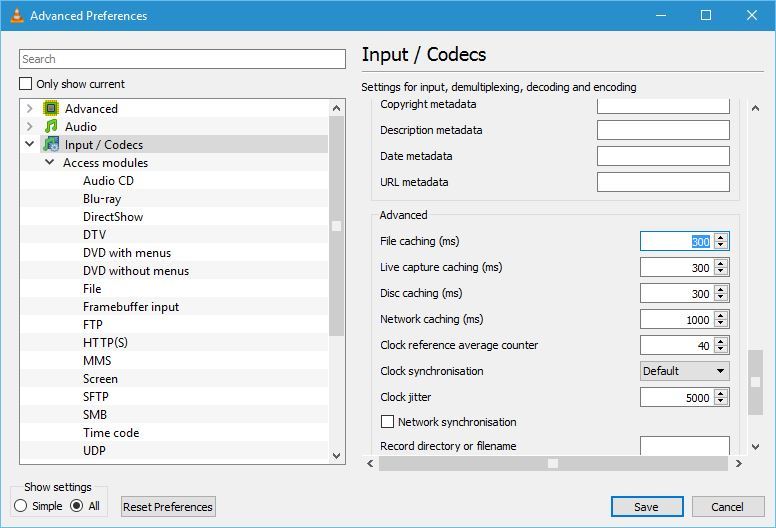
修复 2:更改 FFmpeg 线程值
如果 VLC 在后台运行太多线程,那么它们会使应用程序滞后或导致死锁。要解决 VLC 播放器滞后问题,可以将线程数限制为两个。转到其工具 > 首选项 > 高级首选项 > 输入/编解码器 > 视频代码 > FFmpeg 并将“线程”的数量更改为 2。
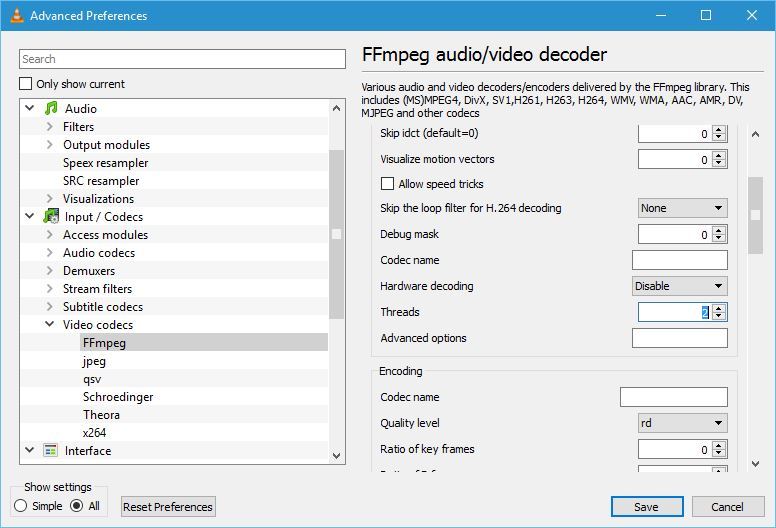
问题 2:VLC 卡顿
有时在播放视频时,VLC 播放器也可能会开始卡顿。这时候可以关闭应用程序并再次加载视频即可。如果 VLC 一直断断续续,那么这意味着它的设置可能存在问题,则可以通过以下方式修复。
修复 1:更改视频配置文件
可能是 VLC 媒体播放器不支持视频的当前配置文件。在这种情况下,可以借助 VLC 的本机功能来更改其配置文件。只需加载视频并转到 VLC 媒体播放器的菜单 > 媒体 > 转换/保存。可以将视频配置文件更改为兼容的格式(如 MP4)并将视频保存到所需的目的地。
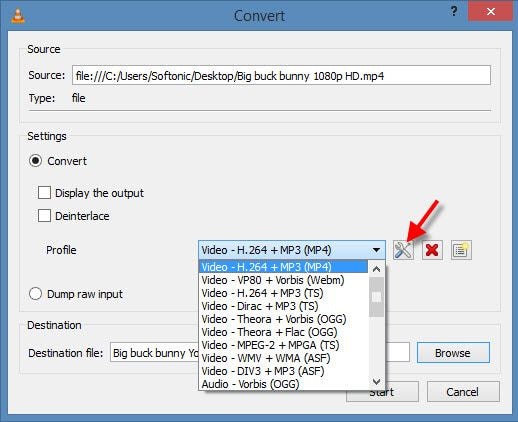
修复 2:禁用硬件加速解码
这个问题可以转到其工具 > 首选项 > 输入/编解码器部分,然后从此处简单地禁用硬件加速解码功能。之后,尝试再次加载视频并检查 VLC 是否崩溃。
问题 3:VLC 绿屏
在 VLC Player 上播放视频时,可能会看到绿屏。当输出编码出现问题或视频丢失某些帧时,就会出现 VLC 灰屏或绿屏等问题。
修复 1:更改输出方案
为了提供更好的观看体验,VLC 提供了不同的输出模块,我们可以根据需要进行切换。尽管如此,其输出模块的变化也可能是 VLC 灰/绿屏的原因。通过访问其工具 > 首选项 > 高级首选项 > 视频 > 输出模块来修复它。在此处在不同模块之间切换,也可以选择更兼容的格式(如 Direct3D 或 OpenGL)来解决此问题。
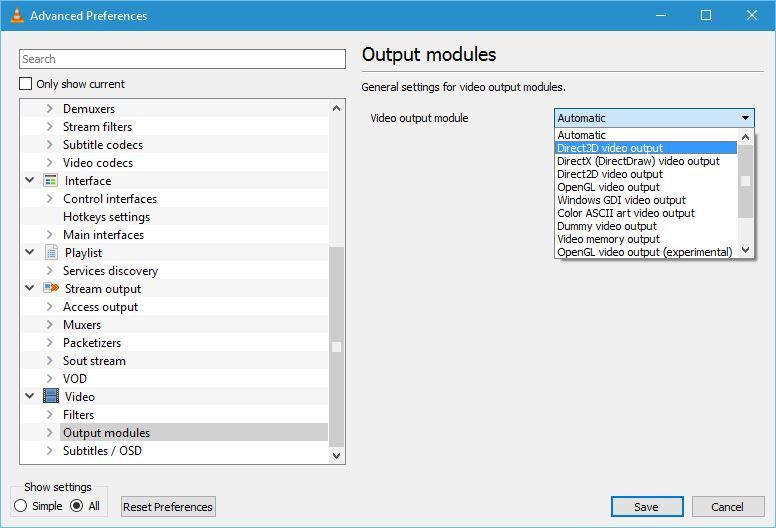
修复 2:丢弃延迟或损坏的帧
如果视频帧已损坏,则可能会看到 VLC 绿色/灰色屏幕。这是因为 VLC 将无法播放相应的帧,而是显示绿屏。要解决此问题,需访问其工具 > 首选项 > 高级首选项 > 视频选项,即可选择删除丢失或损坏的帧。从这里开始,只需启用该功能即可丢弃迟到的帧并跳过损坏的帧。
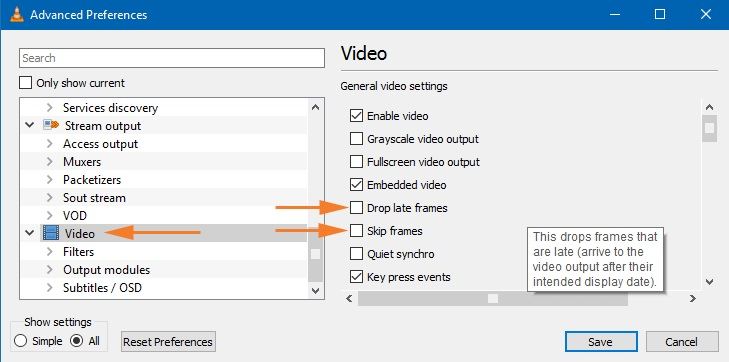
第 6 部分:如何防止 VLC 和视频崩溃
现在已经知道如何进行 VLC 修复了,下面还有一些提示,以提前避免这些 VLC 播放器的问题。
防止 VLC 崩溃问题
- 尽量不要在 VLC 上同时打开太多视频和线程。
- 如果视频与 VLC 不兼容,可以考虑将其转换或使用其他媒体播放器播放。
- 运行 VLC 播放器时,不要在后台打开太多应用程序和进程。
- 保持 VLC 媒体播放器更新所有最新和基本功能。
- 仅从正版来源(如其官方网站)安装 VLC Player。
- 尽量不要更改 VLC 中的关键设置,例如其输出模块、文件缓存、编解码器方案等。
防止视频损坏问题
- 不要在视频仍在播放时突然关闭媒体播放器。
- 当视频仍在后台播放或处理时,尽量不要重新启动或关闭计算机电源。
- 避免通过更改扩展名或使用不可靠的在线工具来强行转换视频。
- 不要从公共网络或你不信任的来源下载视频。
- 避免在不可靠的媒体播放器上播放视频或同时使用过多的视频编辑器。
- 切勿篡改视频文件的标题或元组件。
综上所述,本文已经介绍了如何修复 VLC 播放器的几种解决方案。如果视频已损坏,可以简单地尝试这些选项之一或使用可靠的工具,如万兴易修的视频修复功能。通过几步简单的点击过程,就可以轻松解决视频文件的主要问题。







